相信很多用户的工作中都会使用到3dmax这款软件,最近一些新用户就询问3dmax中是怎么贴图的?下面文章就为你们带来了3dmax中贴图的具体操作流程。
首先我们先打开3dmax
然后随便创建一个“平面”
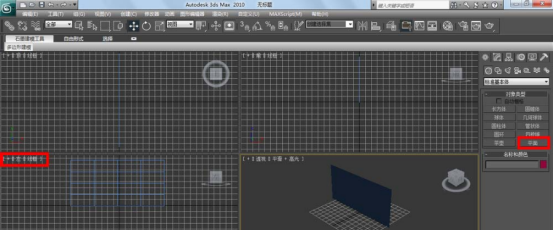
接着打开“材质编辑器”,选中第一颗材质球,快捷键是m
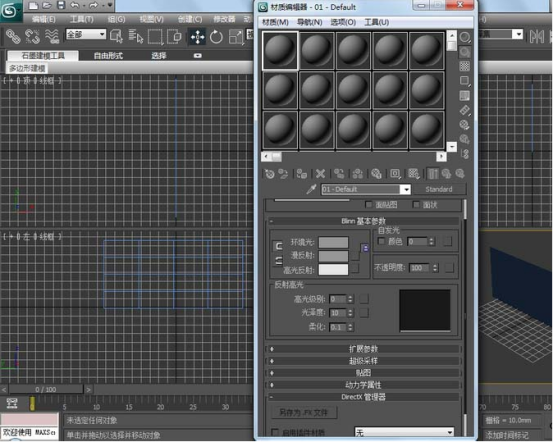
然后找到“贴图”,点击“贴图”—勾选“漫反射颜色”—点击“none”—打开“材质/贴图浏览器”—选择“位图”—点击“确定”—选中一张你要贴图的图片—点击“打开”

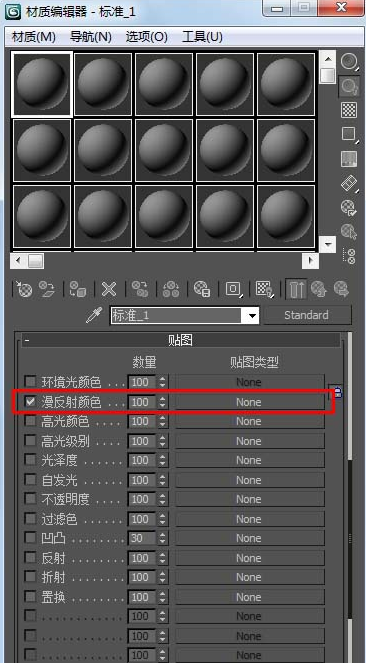
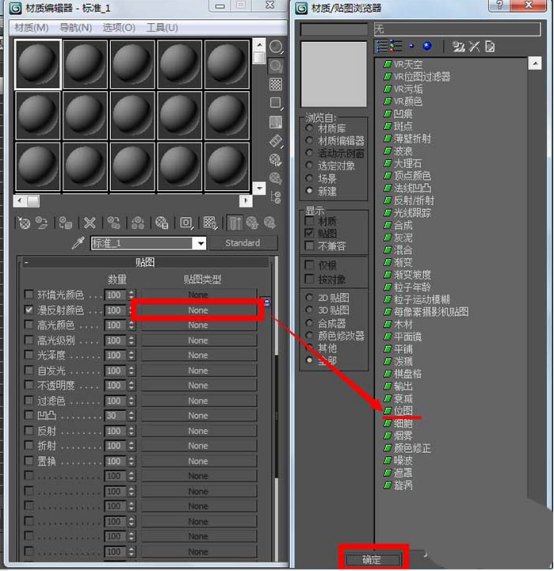
然后给材质球贴图之后,材质球有了图片
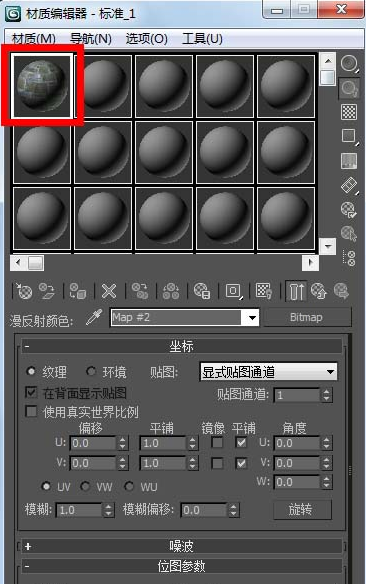
接着点击要要上贴图的物体,图2,点击“将材质指定给选定对象”,图3,点击“在视口中显示表转贴图”
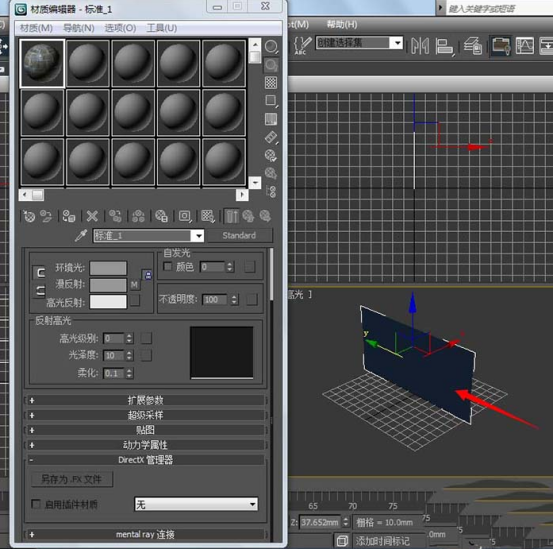
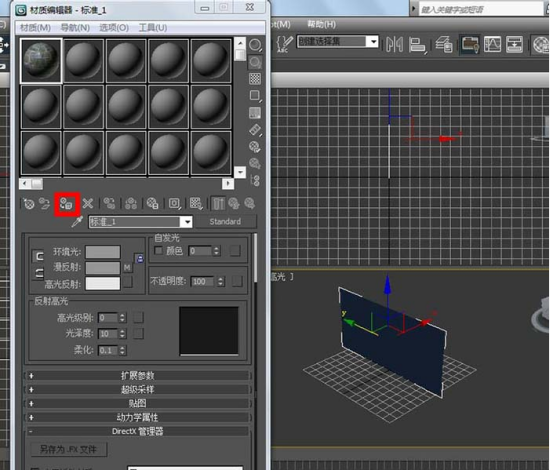
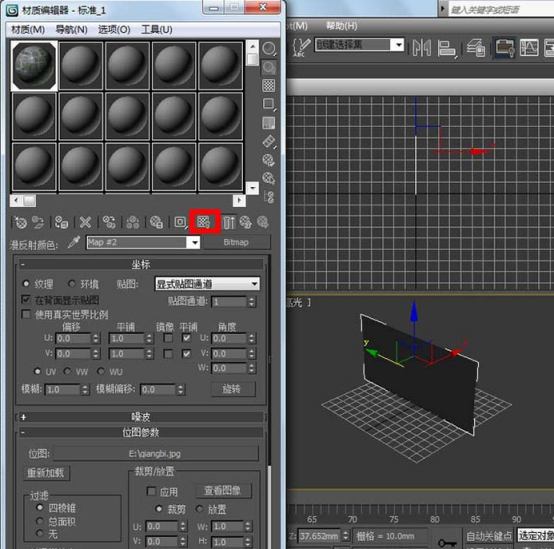
最后成功贴图,是不是很简单呢。
根据上文讲解的3dmax中贴图的具体操作流程,相信大家应该都学会了吧!



 超凡先锋
超凡先锋 途游五子棋
途游五子棋 超级玛丽
超级玛丽 口袋妖怪绿宝石
口袋妖怪绿宝石 地牢求生
地牢求生 原神
原神 凹凸世界
凹凸世界 热血江湖
热血江湖 王牌战争
王牌战争 荒岛求生
荒岛求生 植物大战僵尸无尽版
植物大战僵尸无尽版 第五人格
第五人格 香肠派对
香肠派对 问道2手游
问道2手游




























